红警电脑版怎么玩 win10红警游戏下载
更新时间:2024-01-09 10:00:30作者:xtliu
红警电脑版是一款经典的即时战略游戏,而如今在Win10系统上,我们也能够轻松地下载和玩这款游戏,红警游戏以其独特的剧情和刺激的战斗方式吸引了无数玩家的关注。通过建立基地、招募部队、制定战略等一系列操作,玩家可以体验到战争的紧张感与策略性的挑战。在Win10系统中,玩家可以通过下载红警电脑版来重温这一经典游戏,感受其中的激情与乐趣。无论是怀旧之情还是对红警系列游戏的喜爱,让我们一起来探索和享受这个红警的世界吧!
方法如下:
1. 1、首先右击红警的桌面快捷方式并点击属性。
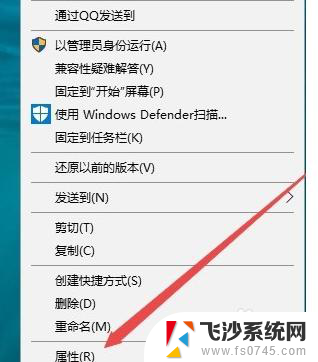
2. 2、然后在快捷方式窗口中目标文本框后面输入-win前面要加一个空格。
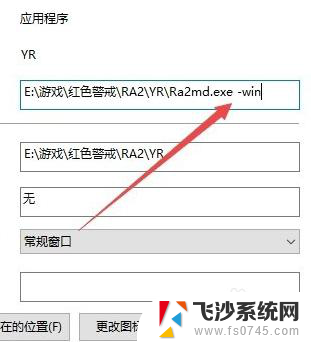
3. 3、点击快捷方式窗口中的兼容性。
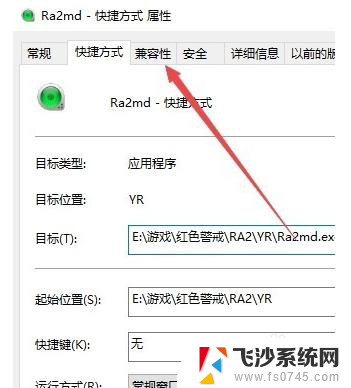
4. 4、在兼容性窗口中选中以兼容模式来运行。
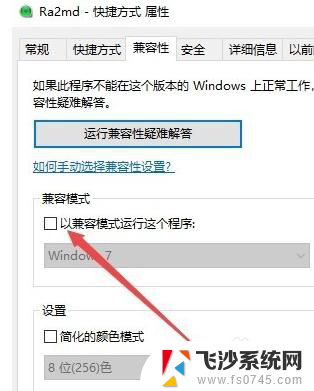
5. 5、在下拉菜单中选择WindowsXPSP2选项。
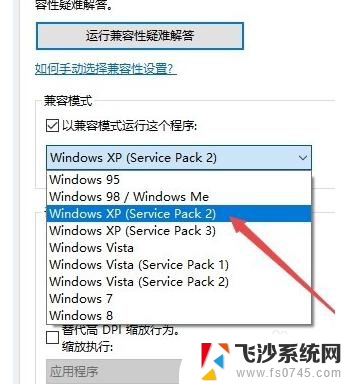
6. 6、选择要简化的颜色模式。
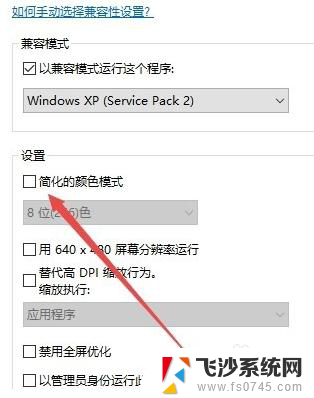
7. 7、选择菜单中的16位菜单选项即可。
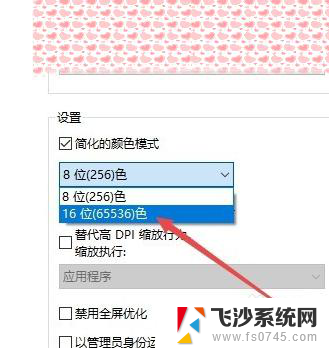
8. 8、最后点击确定即可很好的开始运行游戏。
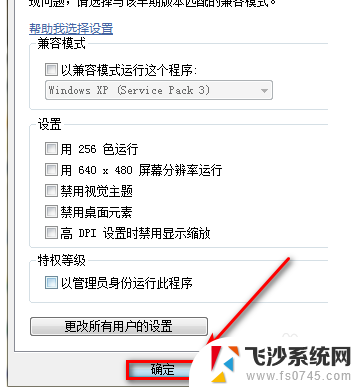
以上就是红警电脑版的游戏玩法,如果你遇到了类似的情况,可以参考我的方法来解决,希望对你有所帮助。
红警电脑版怎么玩 win10红警游戏下载相关教程
-
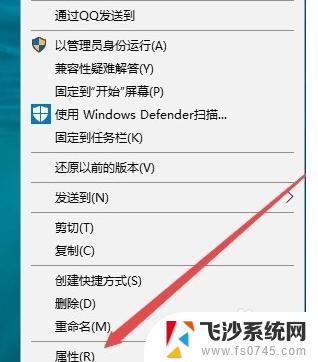 win10支持红警 win10红警游戏玩法
win10支持红警 win10红警游戏玩法2023-10-20
-
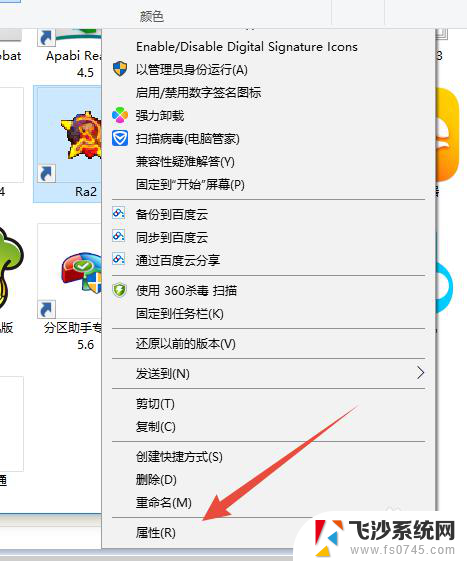 电脑玩红警黑屏怎么办 win10系统开机红屏黑屏原因
电脑玩红警黑屏怎么办 win10系统开机红屏黑屏原因2025-03-26
-
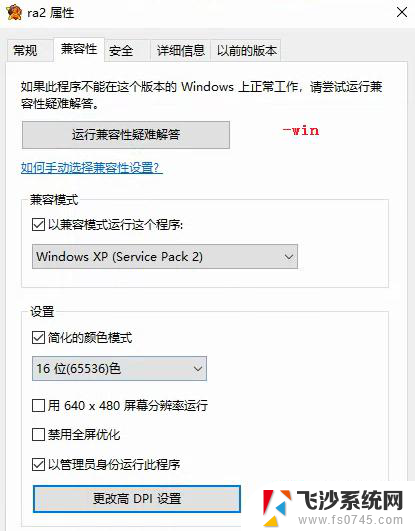 笔记本电脑玩红警怎么调全屏 Win10电脑红警游戏全屏模式调整步骤
笔记本电脑玩红警怎么调全屏 Win10电脑红警游戏全屏模式调整步骤2024-01-24
-
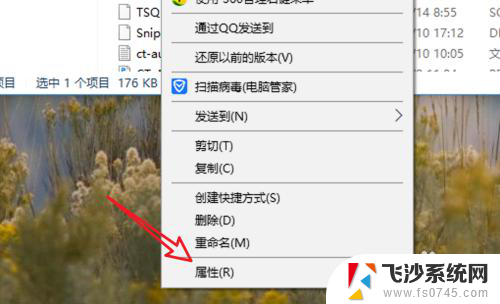 红警黑屏怎么解决win10 win10系统红警启动黑屏怎么办
红警黑屏怎么解决win10 win10系统红警启动黑屏怎么办2024-08-08
- win10怎么玩共和国之辉 红警2共和国之辉win10全屏设置
- win10怎么关闭激活提醒弹窗 win10如何禁止弹出安全警告
- 电脑扬声器图标显示x WIN10电脑喇叭音频显示红叉解决方法
- 怎么在电脑上玩xbox游戏 如何在win10系统里玩xbox游戏
- 怎么用win7玩win10的游戏 Win7能玩Win10的游戏吗怎么办
- win10玩游戏突然蓝屏 Win10系统电脑玩游戏蓝屏解决方案
- win8.1开始菜单改win10 Windows 8.1 升级到 Windows 10
- 文件:\windows\system32\drivers Win10系统C盘drivers文件夹可以清理吗
- windows10移动硬盘在电脑上不显示怎么办 移动硬盘插上电脑没有反应怎么办
- windows缓存清理 如何清理Win10系统缓存
- win10怎么调电脑屏幕亮度 Win10笔记本怎样调整屏幕亮度
- 苹果手机可以连接联想蓝牙吗 苹果手机WIN10联想笔记本蓝牙配对教程
win10系统教程推荐
- 1 苹果手机可以连接联想蓝牙吗 苹果手机WIN10联想笔记本蓝牙配对教程
- 2 win10手机连接可以卸载吗 Win10手机助手怎么卸载
- 3 win10里此电脑的文档文件夹怎么删掉 笔记本文件删除方法
- 4 win10怎么看windows激活码 Win10系统激活密钥如何查看
- 5 电脑键盘如何选择输入法 Win10输入法切换
- 6 电脑调节亮度没有反应什么原因 Win10屏幕亮度调节无效
- 7 电脑锁屏解锁后要按窗口件才能正常运行 Win10锁屏后程序继续运行设置方法
- 8 win10家庭版密钥可以用几次 正版Windows10激活码多少次可以使用
- 9 win10系统永久激活查询 如何查看Windows10是否已经永久激活
- 10 win10家庭中文版打不开组策略 Win10家庭版组策略无法启用怎么办